来源:小编 更新:2025-07-12 09:26:10
用手机看
亲爱的手机控们,是不是觉得你的安卓手机用久了,有点卡顿,想要给它来个焕然一新的变身呢?别急,今天就来手把手教你如何给手机换上全新的安卓系统,让你的手机重获新生!

在开始之前,首先要确认你的手机是否支持升级到新的安卓系统。你可以通过以下几种方式来确认:
1. 查看手机说明书:翻开你的手机说明书,里面通常会有一章介绍手机的系统版本和升级信息。
2. 手机设置:进入手机的“设置”菜单,找到“关于手机”或“系统信息”,查看当前的系统版本和升级信息。
3. 官方网站:访问手机制造商的官方网站,查找你手机型号的系统更新信息。
确认手机支持升级后,接下来就是准备升级所需的工具了。

1. 下载官方ROM包:在手机制造商的官方网站或者官方论坛上下载适合你手机型号的官方ROM包。确保下载的是最新版本的系统,以保证系统的稳定性和安全性。
2. 下载刷机工具:根据你的手机型号,下载相应的刷机工具。常见的刷机工具有:小米的MIUI刷机工具、华为的HiSuite、OPPO的FOTA等。
3. 下载驱动程序:为了确保刷机过程中手机能够被电脑识别,需要下载并安装相应的手机驱动程序。
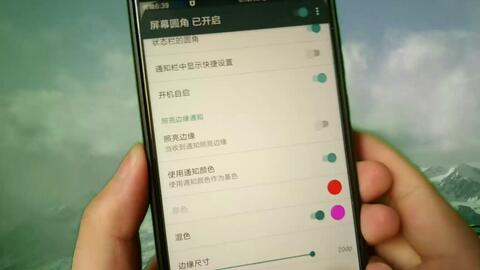
在刷机之前,一定要备份手机中的重要数据,如照片、视频、联系人、短信等。以下是一些备份方法:
1. 云备份:使用手机制造商提供的云服务,如小米云、华为云等,将数据同步到云端。
2. 电脑备份:将手机连接到电脑,通过数据线将数据复制到电脑上。
3. 第三方备份应用:下载并安装第三方备份应用,如腾讯手机管家、360手机助手等,进行数据备份。
2. 进入Recovery模式:长按电源键和音量键(或音量上键和下键,具体取决于手机型号),进入Recovery模式。
3. 选择“ wipe data/factory reset”:在Recovery模式下,使用音量键选择“ wipe data/factory reset”,然后确认。
4. 选择“ wipe cache partition”:继续使用音量键选择“ wipe cache partition”,然后确认。
5. 选择“ install zip from sdcard”:选择“ install zip from sdcard”,然后选择“ choose zip from sdcard”,找到你下载的官方ROM包,选择并确认。
6. 等待刷机完成:刷机过程中,手机会自动重启,等待系统安装完成。
刷机完成后,手机会自动重启,此时你已经成功将手机升级到了新的安卓系统。重启手机后,你可以享受更加流畅、稳定的手机体验了。
1. 刷机有风险,操作需谨慎:在刷机过程中,如果操作不当可能会导致手机变砖,所以一定要按照正确的方法操作。
2. 不要使用第三方ROM:为了确保系统的稳定性和安全性,建议使用官方ROM进行刷机。
3. 刷机前备份数据:刷机前一定要备份手机中的重要数据,以免数据丢失。
希望这篇文章能帮助你成功给手机换上新的安卓系统,让你的手机焕发出新的活力!